Hogyan csatlakoztassuk az iPhone-t LG TV-hez: Egyszerű útmutató 3 legjobb módszerrel
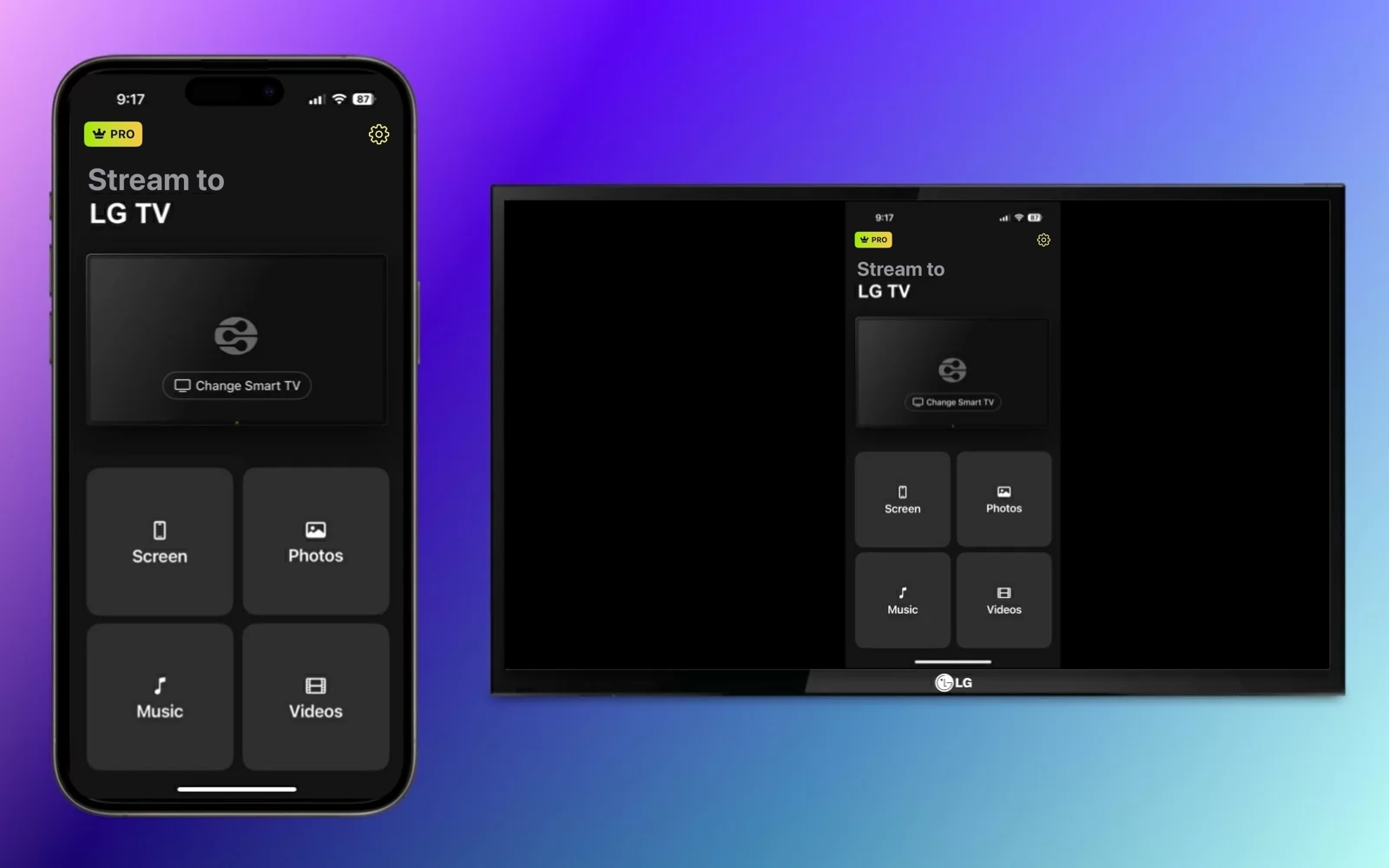
Érdekli, hogyan tükrözheti iPhone képernyőjét egy LG TV-re, de nem tudja, hol kezdje? Elmagyarázzuk, hogyan csatlakoztathatja iPhone-ját LG okostévéhez három különböző képernyőtükrözési módszerrel. Vezeték nélküli és vezetékes lehetőségek is rendelkezésre állnak, így kis képernyőjét egyszerűen élvezheti a nagy képernyőn.
Hogyan csatlakoztassuk az LG TV-t iPhone-hoz AirPlay nélkül
Ha tetszik a vezeték nélküli megoldás gondolata, de egy olyan LG TV modellel rendelkezik, amely nem támogatja az AirPlay-t, fontolja meg egy harmadik féltől származó képernyőtükröző alkalmazás használatát. Ezek az alkalmazások nemcsak egyszerű eszközkapcsolatot biztosítanak, hanem extra funkciókkal is szolgálhatnak, például médiaküldéssel és minőségi beállításokkal.
Varázslás
Az egyik legegyszerűbb harmadik féltől származó képernyőtükröző alkalmazás, amit érdemes kipróbálni, a DoCast. Ezzel az intuitív iPhone és iPad alkalmazással könnyedén csatlakoztathatod iPhone-odat LG okostévéhez alacsony késleltetéssel és kiváló képminőségben.

Médiatartalmakat, például fényképeket, videókat és DRM-mentes zenéket is tükrözhetsz a képernyőn, így kiváló lehetőség kedvenceid megosztására családi összejövetelekkor és hétvégi találkozók alkalmával.
Nyisd meg az App Store-t iPhone-odon, töltsd le a DoCastot, és győződj meg róla, hogy a tévéd és az iPhone-od ugyanahhoz a Wi-Fi hálózathoz csatlakozik.
Lépésről lépésre útmutató
1. Nyisd meg a DoCast alkalmazást az iPhone-odon, és válaszd a Okos TV kiválasztása lehetőséget.

2. Válaszd ki az LG TV-t az eszközlistából, majd koppints a Kész gombra.

3. Válassza a Képernyő lehetőséget.
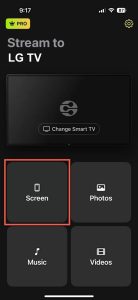
4. Opcionálisan válassza ki a tükörbeállításokat, beleértve az automatikus elforgatást és az alacsony, közepes vagy magas minőséget.
5. Érintse meg a Tükrözés indítása gombot.

Amikor meglátod az iPhone-odat megjelenni az LG TV-den, azonnal elkezdheted a képernyőtükrözést.
A DoCast elérhető iPhone-ra és iPadre, és kompatibilis olyan márkákkal, mint a TCL, Samsung és Sony, valamint más DLNA-kompatibilis tévékkel is. A képernyőforgatási vezérléssel, a minőségi beállításokkal és a könnyű használattal a DoCast nagyszerű eszköz. Töltsd le a DoCast-et, hogy ingyenesen tudj médiát vetíteni, vagy használd a képernyőtükrözési funkciót egy kedvező árú frissítéssel.
Megjegyzések: Szeretné iPhone-nal irányítani a TV-t? A TVRem egyszerűvé teszi a TV vezérlését!
AirPlay használata képernyőtükrözéshez
Egy natív vezeték nélküli megoldáshoz használhatod az AirPlay-t, hogy tükrözd az iPhone-odat az LG TV-re. Az AirPlay az Apple saját technológiája, amely be van építve olyan eszközökbe, mint az iPhone, iPad és Mac, és lehetővé teszi, hogy megjelenítsd a képernyődet egy másik eszközön.
Az AirPlay használatához az iPhone és az LG TV összekapcsolásához győződj meg arról, hogy rendelkezel a 2018 és 2024 közötti egyik TV-modellel.
| Év | Operációs rendszer | Modellek |
| 2024 | webOS 24 | UHD: UT sorozat, NANO sorozat OLED: Minden OLED modell QNED: Minden QNED modell |
| 2023 | webOS 23 | UHD: UR sorozat, NANO sorozat OLED: Minden OLED modell QNED: Minden QNED modell |
| 2022 | webOS 22 | UHD: UQ sorozat, NANO sorozat OLED: Minden OLED modell QNED: Minden QNED modell |
| 2021 | webOS 6.0 | UHD: UP sorozat, NANO sorozat OLED: Minden OLED modell QNED: Minden QNED modell |
| 2020 | webOS 5.0 | UHD: UN sorozat, NANO sorozat OLED: BX/CX/GX/WX/ZX/RX |
| 2019 | webOS 4.5 | UHD: UM sorozat, SM sorozat OLED: B9/C9/E9/W9/Z9 |
| 2018 | webOS 4.0 | UHD: UK sorozat, SK sorozat OLED: B8/C8/E8/W8/Z8 |
A fenti LG TV modellek egyikével engedélyezheti rajta az AirPlay-t, majd elindíthat egy képernyőtükrözési folyamatot az iPhone-jával. Győződjön meg róla, hogy mindkét eszköz ugyanahhoz a Wi-Fi hálózathoz van csatlakoztatva, majd kövesse az alábbi lépéseket.
Lépésről lépésre útmutató
1. Nyomja meg az Input gombot az LG TV távirányítóján, és válassza ki a Home Dashboard lehetőséget.
2. Válassza az AirPlay lehetőséget.
3. Válassza az AirPlay és HomeKit beállítások lehetőséget.
4. Válassza az AirPlay lehetőséget a funkció bekapcsolásához.
5. Oldja fel iPhone-ját, és nyissa meg a Vezérlőközpontot.
6. Érintse meg a Képernyőtükrözés (összekapcsolt téglalapok) lehetőséget.

7. Válaszd ki az LG TV-det az eszközlistából.

8. Ha a rendszer kéri, írd be az AirPlay jelszót, amely a TV-n jelenik meg, az iPhone-odon felugró ablakba.
Ezután látnia kell az iPhone képernyőjét az LG TV-n, így alkalmazásokat használhat, játékokat játszhat, e-maileket ellenőrizhet, és más műveleteket is végezhet a telefonjával a nagy képernyőn.
Csatlakozás HDMI kábellel
Kíváncsi vagy, hogyan csatlakoztathatod iPhone-odat LG TV-hez, ha instabil a hálózati kapcsolat vagy a TV-d nem támogatja a vezeték nélküli opciókat? Ez az utolsó módszer fizikai kapcsolatot használ, hogy közvetlenül összekösse a két eszközt a zökkenőmentes és megbízható képernyőtükrözés érdekében.
Az iPhone-od és LG TV-d mellett a következő tételekre lesz szükséged az eszközök csatlakoztatásához:
- Egy HDMI kábel
- Egy szabad HDMI TV port
- Olyan AV adapter, amely kompatibilis az iPhone modelleddel
Fontos megjegyezni, hogy az iPhone 15 sorozat és az utána következők USB-C portot használnak, míg az iPhone 5 sorozattól az iPhone 14 sorozatig Lightning portot. Ezért mindenképpen olyan adaptert válassz, amely illeszkedik az adott iPhone modelled portjához.
Lépésről lépésre útmutató
1. Csatlakoztassa az adaptert az iPhone portjához.

2. Csatlakoztassa a HDMI kábelt az adapterhez.

3. Csatlakoztassa a kábel másik végét a TV HDMI portjába.
4. Kapcsolja be az LG TV-jét, ha szükséges.
5. Válaszd ki a megfelelő bemeneti forrást a TV-den, amely megfelel az általad használt HDMI-portnak, például HDMI 1, HDMI 2 vagy HDMI 3.
Néhány pillanat múlva meg kell jelennie az iPhone képernyőjének az LG TV-n.

Lehetséges megoldások a képernyőtükrözés nem működésére
Ha problémád van az iPhone képernyőtükrözésével LG TV-re, annak több oka is lehet. Attól függően, hogy vezeték nélkül vagy HDMI-kábellel csatlakozol, ellenőrizd a következőket:
Vezeték nélküli módszerek:
- Ellenőrizd, hogy AirPlay-t támogató LG TV-t használsz-e, és hogy az AirPlay be van-e kapcsolva.
- Győződj meg róla, hogy az iPhone-od és az LG TV ugyanahhoz a Wi-Fi hálózathoz csatlakozik, és a kapcsolat stabil.
- Nézd meg, hogy a harmadik féltől származó alkalmazásod megköveteli-e a VPN kikapcsolását. Ha igen, tiltsd le a VPN-alkalmazást, vagy lépj be a Beállítások > Általános > VPN és eszközkezelés menübe az iPhone-odon, és kapcsold ki a VPN-t.
HDMI-kábel módszer:
- Ellenőrizd, hogy az AV-adapter és a HDMI-kábel biztonságosan kapcsolódik-e az eszközeidhez.
- Győződj meg róla, hogy az LG TV-n a bemeneti forrás megfelel annak a portnak, amelybe a HDMI-kábel csatlakozik.
- Alaposan ellenőrizd, hogy mindkét eszköz be van-e kapcsolva, és fel van-e oldva.
Ha a fenti lépések ellenére továbbra is problémát tapasztalsz, indítsd újra mindkét eszközt, majd próbáld meg újra.
Következtetés
Ezzel a három legjobb módszerrel abbahagyhatja a „hogyan csatlakoztassam az iPhone-omat az LG TV-hez” keresést a weben, és pillanatok alatt elkezdheti a képernyőtükrözést. De melyiket érdemes használni?
Mivel nem minden LG TV modell támogatja az AirPlay-t, és a vezetékes kapcsolat a vezeték nélküli helyett kényelmetlen lehet, a harmadik féltől származó képernyőtükröző megoldás remek választás. Ahogy már említettük, az iPhone-hoz készült DoCast alkalmazás alacsony késleltetést, testreszabható beállításokat, képernyőmegosztási lehetőséget és kiváló minőséget kínál egy átfogó csomagban.
Gyakran Ismételt Kérdések
Az iPhone képernyőjét tükrözheti LG TV-re az Apple AirPlay segítségével, egy harmadik féltől származó képernyőtükröző alkalmazással, például a DoCast-tel, vagy vezetékes kapcsolattal a TV portja, egy HDMI kábel és egy iPhone adapter használatával.
Ha vezeték nélküli kapcsolódást próbál létrehozni, győződjön meg róla, hogy mindkét eszköz ugyanahhoz a Wi-Fi hálózathoz csatlakozik, az AirPlay vagy a képernyőtükrözés engedélyezve van, és az eszközök támogatják a használni kívánt vezeték nélküli technológiát.
Ha kábellel próbál csatlakozni, győződjön meg róla, hogy minden csatlakozás biztonságos, és hogy az LG TV bemeneti forrása megegyezik az Ön által használt HDMI kábel portjával.
Menjen a TV Főképernyőjére, válassza az AirPlay > AirPlay és HomeKit beállítások lehetőséget, majd az AirPlay kiválasztásával kapcsolja be a funkciót.
Igen, az LG TV kompatibilis az iPhone-nal, lehetővé téve a vezeték nélküli csatlakozást a támogatott modelleknél, vagy fizikai, vezetékes csatlakozást a nem támogatott LG TV-ken.
Univerzális lista
- Listaelem #1
- Listaelem #2
- Listaelem #3
- Listaelem #4
